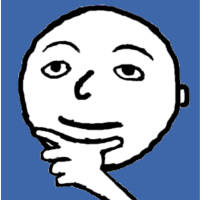Passkeys sind eine besondere Methode zum Anmelden
auf Internetseiten oder in Apps (Programme für bestimmte Aufgaben).
Was Passkeys sind können Sie in unserem letzten Artikel lesen:
Das Anmelden mit Passkeys ist sicherer als mit sicheren Passwörtern
und einer 2-Faktor-Authentifizierung.
Und: Sie müssen sich keine Passwörter mehr merken oder sicher speichern.
Das Anmelden auf Internetseiten oder in Apps geht genauso schnell
wie mit einem Passwort und der 2-Faktor-Authentifizierung.
Hier in diesem Artikel können Sie lesen:
- Wie das Anmelden auf einer Internetseite oder in einer App
mit einem Passkey in der Praxis geht:
~ Beim Anmelden von immer nur einem Gerät aus.
~ Beim Anmelden von verschiedenen Geräten aus.
- Wo Sie das Arbeiten mit einem Passkey kostenlos testen können.
Im nächsten Artikel in 2 Wochen können Sie dann lesen, wie Sie Passkeys einrichten.
So melde ich mich mit einem Passkey an
Sie brauchen eine Möglichkeit, einen wichtigen Teil von einem Passkey zu speichern.
Diesen wichtigen Teil können Sie zum Beispiel auf Ihrem Smartphone speichern.
Dieser wichtige Teil heißt „privater Schlüssel“.
Mehr Informationen zum Speichern von privaten Schlüsseln können Sie
in unserem nächsten Artikel lesen.
Sie haben zum Beispiel Ihren privaten Schlüssel für den Passkey
auf Ihrem Smartphone gespeichert.
Dann melden Sie sich so auf einer Internetseite oder in einer App auf Ihrem Smartphone an:
- Sie machen die Internetseite oder die App auf, auf der Sie sich anmelden wollen.
- Sie geben Ihren Nutzer-Namen zum Anmelden auf der Internetseite oder in die App ein.
- Sie machen einen „Authentifikator“ auf.
Der Authentifikator ist ein Programm auf Ihrem Smartphone.
Sie müssen sich für das Aufmachen vom Authentifikator authentifizieren (zeigen,
dass Sie die richtige Person sind).
Das können Sie zum Beispiel mit Ihrem Fingerabdruck machen.
Oder mit einer PIN (Geheimzahl).
- Alles andere geht schnell und automatisch (ohne, dass Sie etwas tun müssen).
- Dann sind Sie auf der Internetseite oder in der App angemeldet.
Sie denken vielleicht:
„Das ist ja einfach.
Aber: Ich melde mich mal auf dem Smartphone und mal auf dem Computer
auf dieser Internetseite an.
Und: Ich melde mich auf dieser Internetseite mal mit meinem neuen Laptop
und mal mit meinem alten großen Computer an.
Wie geht das Anmelden mit Passkeys dann?“
Dafür gibt es 2 Möglichkeiten:
- Sie speichern den privaten Schlüssel so, dass Sie den privaten Schlüssel
auf mehreren Geräten benutzen können.
Mehr Informationen dazu können Sie in unserem nächsten Artikel lesen.
- Sie benutzen 2 Geräte zum Anmelden.
Zum Beispiel das Smartphone und einen Computer.
Und: Sie brauchen eine Verbindung mit Bluetooth (eine besondere Verbindung über Funk)
zwischen beiden Geräten.
Eine Bluetooth-Verbindung können Sie mit fast allen Geräte machen.
~ Sie schalten auf Ihrem Smartphone und auf Ihrem anderen Computer
die Bluetooth-Verbindung ein.
Meistens gibt es dafür ein besonderes Symbol (Zeichen) auf Ihrem Smartphone.
Das Symbol finden Sie, wenn Sie Ihr Smartphone entsperrt (geöffnet) haben
und den Startbildschirm mit dem Finger nach unten verschieben.
Oder: Sie gehen in die Einstellungen.
Die Einstellungen haben das Symbol von einem Zahnrad (Rad mit Spitzen/Ecken).
Suchen Sie in den Einstellungen nach den „Verbindungen“.
Bei den Verbindungen können Sie Bluetooth einschalten und ausschalten.
~ Sie machen die Internetseite auf Ihrem Computer auf.
~ Sie geben Ihren Nutzer-Namen für die Anmeldung ein.
~ Meistens zeigt die Internetseite auf Ihrem Computer einen QR-Code (Bild aus
Strichen und Rechtecken).
~ Sie scannen (ein Bild auf ein anderes Gerät bringen) den QR-Code
mit Ihrem Smartphone.
Dazu machen Sie die Kamera von Ihrem Smartphone an.
Sie halten die Kamera so, dass die Kamera den QR-Code im Bild hat.
~ Sie machen den Authentifikator auf Ihrem Smartphone auf.
Und: Sie authentifizieren sich mit Ihrem Fingerabdruck oder mit einer PIN.
~ Schon sind Sie auf der Internetseite angemeldet.
Und: Sie können auf dem Computer die Internetseite benutzen.
Wie das Anmelden mit einem Passkey geht, können Sie kostenlos auf der Internetseite
von passkey.org testen.
Diese Internetseite ist auf Englisch.
Aber: Ihr Browser (Programm zum Zeigen von Internetseiten) kann die Internetseite
auf Deutsch übersetzen.
Dann ist es für Sie einfacher.
Auf der Internetseite von passkey.org finden Sie auch viele andere Informationen zu Passkeys.
Auch das BSI (Bundesamt für Sicherheit in der Informationstechnik)
und die Verbraucherzentrale haben sehr gute Informationen zu Passkeys.
Unser Tipp
Überlegen Sie sich, ob Sie Ihre Online-Konten auf Internetseiten oder wichtige Apps
mit Passkeys schützen.
Das ist eine sehr sichere Methode.
Und: Diese sichere Methode macht nicht mehr Arbeit als das Anmelden mit einem Passwort
und einer 2-Faktor-Authentifizierung.
Passkeys sind vielleicht noch etwas ungewohnt (nicht daran gewöhnt/nur wenig bekannt).
Aber: Bald werden wir mehr und mehr mit Passkeys zum Anmelden arbeiten
und auch arbeiten müssen.
Warum dann nicht jetzt schon damit anfangen?